Как изменить настройки качества Netflix
Хотя есть некоторые разговоры о том, что Netflix снижает качество для всех, именно так вы можете ограничить качество Netflix, чтобы использовать меньше данных и избежать буферизации дома или на телефоне.
Есть очень большая вероятность, что вы используете Авто, которое выбирает лучшее качество для вашего соединения, но в настоящее время вы можете переключиться на Среднее качество, если у вас возникли проблемы с потоковой передачей.
Программы для Windows, мобильные приложения, игры - ВСЁ БЕСПЛАТНО, в нашем закрытом телеграмм канале - Подписывайтесь:)
Вам нужно будет проверить настройки на веб-сайте Netflix, а также изменить настройки в приложении на вашем телефоне или планшете.
Чтобы контролировать качество Netflix на своем ноутбуке или смарт-телевизоре, вам необходимо войти на веб-сайт Netflix на своем телефоне или компьютере.

Как контролировать качество Netflix.
- Войдите в свою учетную запись Netflix.
- Выберите свой профиль
- Нажмите на свой профиль в правом верхнем углу.
- в разделе «Мой профиль» нажмите «Настройки воспроизведения».
- Выберите «Среднее» или «Низкое», если вам нужны настройки более низкого качества.
Выбранные вами изменения вступят в силу в течение восьми часов. Позже вы можете легко изменить его обратно на «Авто» или «Высокий».
Чтобы изменить эти настройки на вашем iPhone, Android или iPad, вам нужно будет зайти в настройки вашего приложения Netflix.

Как управлять качеством Netflix на телефоне или планшете.
- Откройте приложение Netflix.
- Выберите профиль.
- Нажмите на «Еще» или «Меню».
- Выберите Настройки приложения.
- Нажмите на Использование сотовых данных, чтобы выбрать более низкое качество.
Другой вариант, который вы можете использовать, чтобы избежать буферизации, – это загрузить фильмы или телешоу на свой iPad или планшет, а затем воспроизвести их позже.
Это не будет использовать меньше данных, если вы не выберете низкие настройки, но может предотвратить буферизацию.
Программы для Windows, мобильные приложения, игры - ВСЁ БЕСПЛАТНО, в нашем закрытом телеграмм канале - Подписывайтесь:)
Похожие записи

Как узнать, включен ли чей-то iPhone, не беспокоить?
Режим «Не беспокоить» был добавлен в iOS еще в 2012 году и с тех пор пользуется популярностью. При активации на iPhone (или iPad, в этом отношении) он отключает все входящие уведомления, звонки и тексты, чтобы вы не проснулись и не отвлеклись, когда вам нужно остаться в одиночестве. Это полезно для человека, использующего режим, но менее…

Как переключиться на 5 ГГц на Mac
Использование Wi-Fi в оживленном месте, будь то дома или в офисе, может замедлить ваше соединение. Часто это происходит из-за того, что все используют одну и ту же частоту для разговора с маршрутизатором, что, в свою очередь, вызывает перегрузку. Вы также можете столкнуться с проблемами при подключении к маршрутизатору, когда находитесь в другой комнате, чем маршрутизатор,…
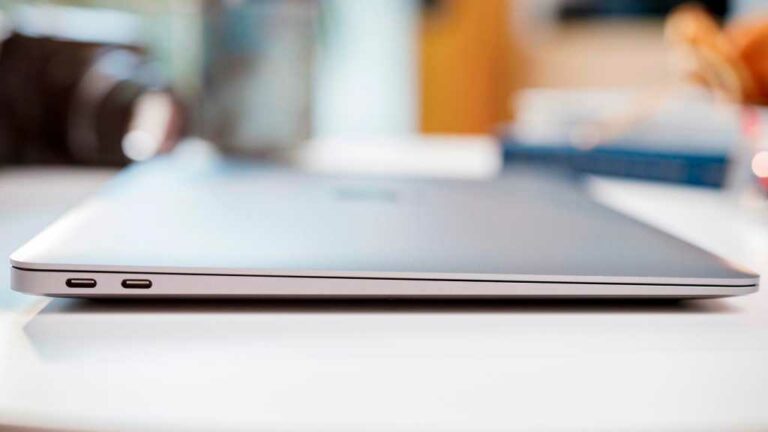
Как использовать MacBook с закрытой крышкой: остановить сон закрытого Mac
Существует множество разных причин, по которым вы можете захотеть использовать MacBook с закрытой крышкой. Возможно, вы захотите подключить внешний дисплей и убрать свой MacBook, чтобы освободить место на столе (хотя вы всегда можете использовать оба экрана). В качестве альтернативы вы можете захотеть загрузить обновление программного обеспечения или воспроизвести музыку со своего Mac и обнаружить, что,…
Как разблокировать iPhone: используйте SIM-карту любой сети
Если вы хотите получить новую сделку с SIM-картой для другой сети, вы можете обнаружить, что ваш iPhone привязан к вашему текущему оператору связи или оператору сети. Хорошая новость заключается в том, что обычно iPhone легко разблокировать. У вас должна быть возможность получить доступ к сети, чтобы разблокировать ваш iPhone за вас; часто компания делает это…

Какая версия macOS может работать на моем Mac?
Хотите знать, какие версии macOS или Mac OS X могут работать на вашем Mac? Наша программа проверки совместимости с macOS покажет вам, какие компьютеры Mac поддерживают различные версии macOS и Mac OS X, чтобы вы могли определить, какую macOS вы должны использовать на своем Mac. Какие операционные системы Mac могут работать на моем Mac? Apple…
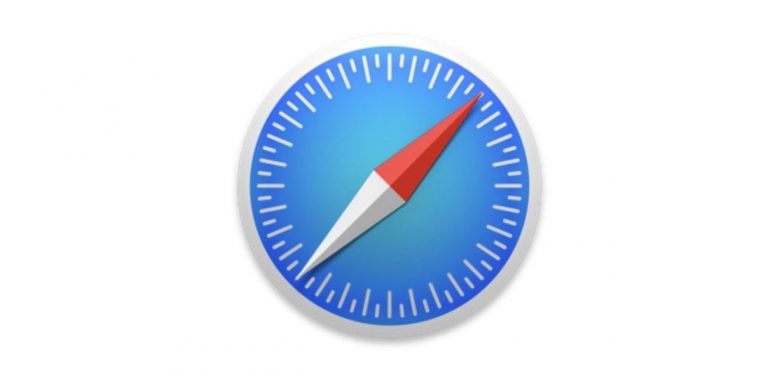
Как настроить параметры конфиденциальности и безопасности Safari на iPhone
Хотите проверить настройки конфиденциальности и безопасности Safari? Следуйте ниже, чтобы узнать, что вы можете настроить на iPhone и iPad, и объясните каждый вариант. Apple предлагает множество настроек безопасности и конфиденциальности для iOS и iPadOS, и, в частности, в настройках Safari, есть четыре опции в разделе «Конфиденциальность и безопасность». К ним относятся предотвращение межсайтового отслеживания, блокировка…